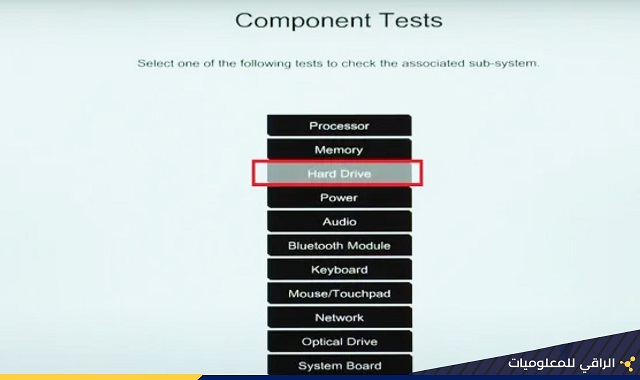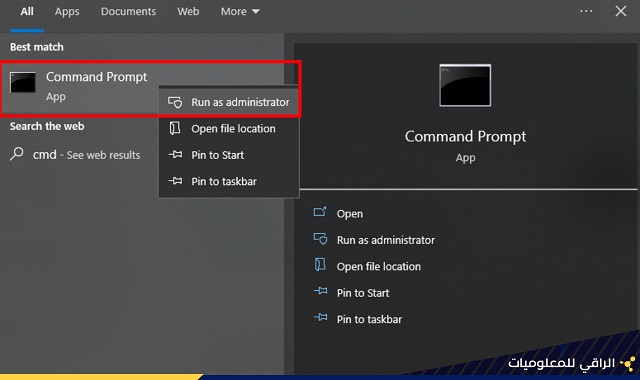وسائل التحقق من صحة القرص الصلب (Hard Disk)
1. التحقق من صحة القرص الصلب من BIOS
إذا كنت تستخدم لوحة أم (Motherboard) حديثة نسبياً، يمكنك إجراء فحص لمحرك الأقراص الثابتة من خلال BIOS بسهولة.
كل ما عليك فعله هو إعادة تشغيل جهاز الكمبيوتر، والضغط على Delete أو F2 أو F12 أو أي أزرار تخبرك شاشة التمهيد أنها ستأخذك إلى BIOS الخاص بك.
بمجرد الدخول إلى BIOS، ستعتمد على التعليمات التي وفرتها الشركة المصنعة للوحة الأم. في حالتنا يمكننا الانتقال إلى "Settings -> Advanced -> NVME Self-Test" لاختبار صحة الهارد.
وفي أجهزة الكمبيوتر المحمولة الجديدة من HP، توجد أداة تشخيص منفصلة لـ UEFI يمكنك الوصول إليها بالضغط على F2 أثناء التمهيد. بعد ذلك، يمكنك الانتقال إلى "Component Tests -> Hard Drive" لإجراء اختبار محرك أقراص واحد أو أكثر على جهاز الكمبيوتر.
2. استخدم أدوات الشركة المصنعة لمحرك الأقراص الصلبة
توفر معظم الشركات المصنعة لمحركات الأقراص الثابتة أدوات مجانية لمراقبة صحة محرك الأقراص الثابتة وأدائه. الخطوة الأولى لمعرفة أيهما يجب استخدامه هي بالطبع معرفة نوع محرك الأقراص الثابتة لديك.
إذا كنت تعرف بالفعل نوع محرك الأقراص الثابتة، فيمكنك تخطي هذا الجزء. وإذا لم تكن تعرف، فاضغط على مفتاح Win، واكتب "device manager" ، وانقر عند ظهوره في نتائج البحث.
في "إدارة الأجهزة"، أنقر فوق خيار "محركات الأقراص" وسيظهر لك طراز محرك (محركات) الأقراص الثابتة لديك.
اكتب رقم الطراز في محرك البحث جوجل وستظهر لك النتائج مصنِّع محرك الأقراص الثابتة هذه. بعد ذلك، انتقل إلى صفحة دعم الشركة المصنعة وابحث عن أداة القرص الصلب الخاصة بها.
وإليكم روابط لصفحات التنزيل للأداة لبعض أكبر العلامات التجارية لمحركات الأقراص الثابتة:
تعمل كل أداة من هذه الأدوات بشكل مختلف قليلاً، ولكن الأهم من ذلك، أن لكل منها ميزات تشخيصية تتيح لك اختبار صحة محرك الأقراص الثابتة.
3. أداة Windows CHKDSK
أداة Windows CHKDSK هي أداة مضمنة في الويندوز تقوم بفحص القرص الثابت للعثور على أخطاء النظام والقطاعات التالفة. كما أنها تساعد في التحقق من صحة القرص الصلب من خلال إظهار أي أخطاء لك. ستعمل على فحص المشكلات وإصلاحها (إن أمكن) وستُعلمك إذا كانت هناك مشكلة أكبر لا يمكن حلها. يمكنك استخدام هذه الأداة للتحقق من صحة القرص وإصلاح القطاعات التالفة والأخطاء إن أمكن.
1. افتح "البحث" واكتب cmd.
2. اختر "تشغيل كمسؤول" لـ "موجه الأوامر".
أدخل الأمر chkdsk في الموجه واضغط على Enter. هذا سيشغّل الفحص الأساسي.
يمكنك أيضًا استخدام الأمر chkdsk /f /r لإصلاح القطاعات التالفة واستعادة أي بيانات قابلة للقراءة إن أمكن.
4. استخدم أداة فحص من جهة خارجية
هناك عدة برامج مجانية ومدفوعة تؤدي هذا الغرض، ومنها:
كل هذه الطرق رائعة للتحقق من صحة القرص الصلب، لكنها لا تحل المشكلة. هناك قاعدة واحدة يجب عليك اتباعها: تصرَّف دائما بسرعة كما لو كان محرك الأقراص الثابتة لديك قد يعطل غداً. حتى إذا أظهرت الطرق المذكورة أعلاه أن صحة محرك الأقراص الثابتة على ما يرام، فقد يحدث خطأ ما في اليوم التالي، مثل الضرر المادي من السقوط أو الفيروسات.
- اقرأ أيضاً: كيفية إلغاء تثبيت البرامج إجبارياً على الويندوز